sql还原数据库的教程
2020-02-29 16:00:24来源:爱站网 阅读 ()

最近有小伙伴问小编桌面调试MSSQL数据库,可能现在有很多小伙伴们都会这个问题所困扰,那么今天爱站小编就来为大家介绍sql还原数据库的教程,感兴趣的小伙伴们一起看看吧。
?
第一步:安装SQL200,并启动SQL2000。
??? 到网上下载SQL2000,并安装完毕。(我操作系统是XP,装的是SQL个人版),按照下面所示的图片打开SQL服务管理器
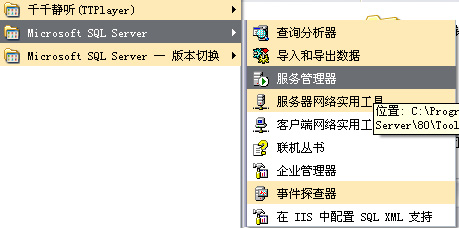
??? 点开始/继续左边的小图标启动SQL,刷新服务后就可以看到SQL启动了。
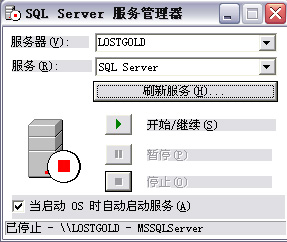
??? 第二步:创建新的数据库,并还原数据库
??? 打开SQL的企业管理器,如下图。

??? 展开数据库,在上面右击数据库,新建一个数据库,弹出数据库属性对话框,名称这里我们填入www.wangyeba.com,如下图
 ?
?
??? 打开数据库文件选项卡,将位置里面的路径复制好(从开头一直复制到www.wangyeba.com,后面的不要复制)
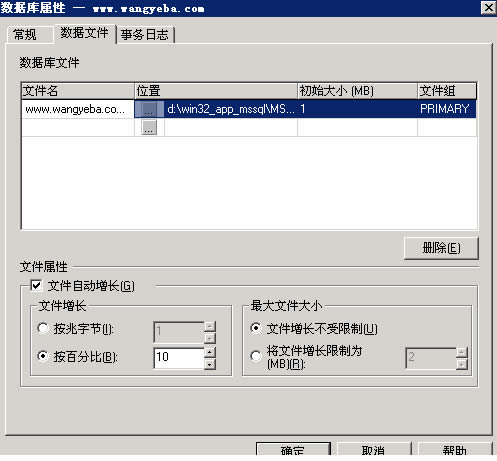 ?
?
??? 这个时候我们可以看到刚才我们新创建的数据库www.wangyeba.com了,在www.wangyeba.com这个数据库上右击-->所有任务-->还原数据库
 ?
?
??? 会弹出一个还原数据库对话框,我们选择从设备-->磁盘-->添加-->浏览备份的数据库文件
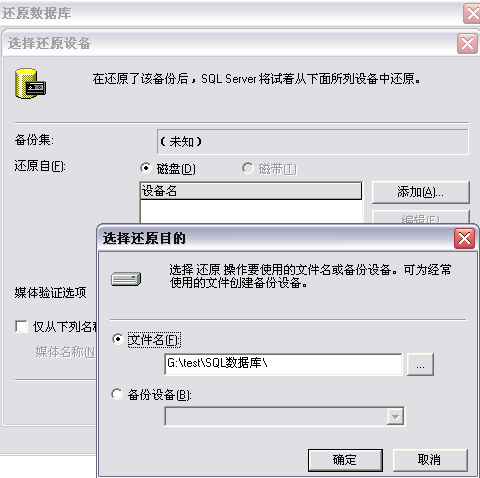
?
??? 连续确定2次,再开打“选项”,将我们前面复制的路径复制到选项里的“移至物理路径”里面,注意,只替换掉_log和.mdf前面的,然后确定就开始还原
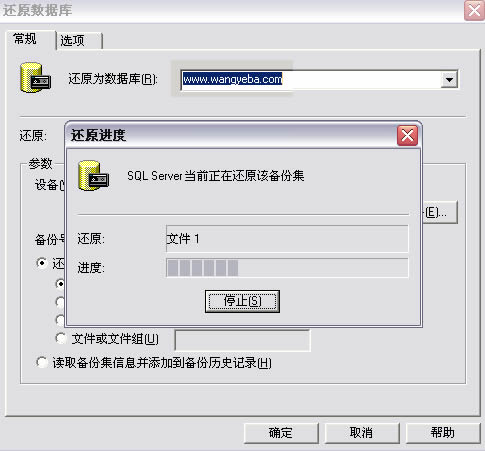 ?
?
??? 还原结束界面如下
 ?
?
??? 第三步:为数据库添加帐号和密码
??? 展开控制台的根目录-->安全性,选择登陆,右击,我们创建新的登陆,弹出SQL Server登陆框,按照下图所展示的那样填写。
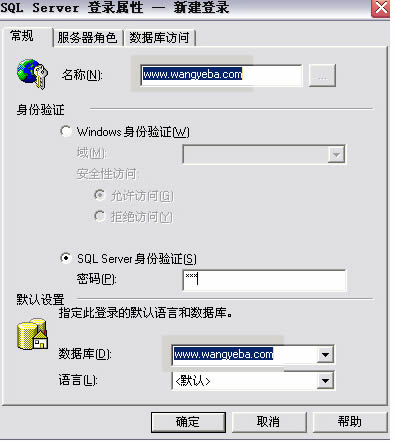 ?
?
??? 再打开数据库访问,选择www.wangyeba.com这个数据库,在下面的复选框里选中public和db_owner,确定后输入确定密码就OK了。
??? 第四步:更改数据库链接方式
??? 一般是conn.asp文件,用记事本打开,在数据库帐号那填上www.wangyeba.com,数据库密码那填上111,数据库文件名那填上www.wangyeba.com
??? 保存退出
?
??? 以上就是sql还原数据库的教程,本来小编写了个详细教程的,但是忘了保存,就只能根据图片写了这么个简单的过程,大家还有什么不懂的可以提出来。
原文链接:https://js.aizhan.com/data/mssql/11830.html
如有疑问请与原作者联系
标签:
版权申明:本站文章部分自网络,如有侵权,请联系:west999com@outlook.com
特别注意:本站所有转载文章言论不代表本站观点,本站所提供的摄影照片,插画,设计作品,如需使用,请与原作者联系,版权归原作者所有
上一篇:SQL如何导入导出Excel数据
下一篇:如何批量执行sql语句
- SQL Server迁移数据的方法 2020-03-09
- 关于exists和in的分析 2020-03-09
- SqlServer中tempdb的日志机制的介绍 2020-03-09
- 如何批量执行sql语句 2020-02-29
- SQL如何导入导出Excel数据 2020-02-29
IDC资讯: 主机资讯 注册资讯 托管资讯 vps资讯 网站建设
网站运营: 建站经验 策划盈利 搜索优化 网站推广 免费资源
网络编程: Asp.Net编程 Asp编程 Php编程 Xml编程 Access Mssql Mysql 其它
服务器技术: Web服务器 Ftp服务器 Mail服务器 Dns服务器 安全防护
软件技巧: 其它软件 Word Excel Powerpoint Ghost Vista QQ空间 QQ FlashGet 迅雷
网页制作: FrontPages Dreamweaver Javascript css photoshop fireworks Flash
